از طریق منوی جستجو مطلب مورد نظر خود در وبلاگ را به سرعت پیدا کنید
روش نصب STEAM در Play Games روی اوبونتو 18.04 LTS
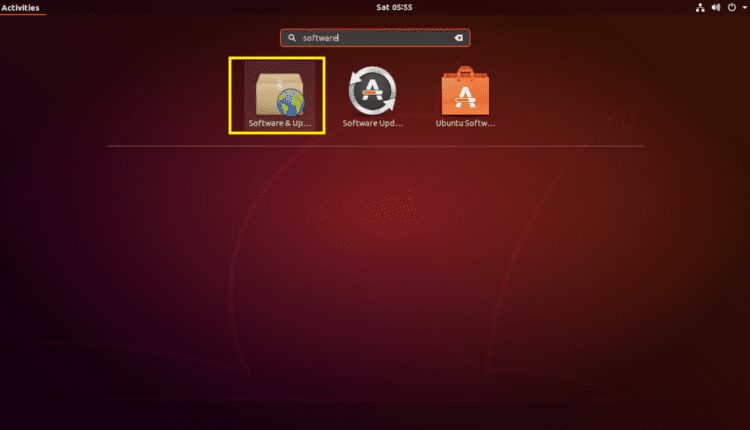
سرفصلهای مطلب
STEAM از توسعه دهندگان بازی محافظت می کند و مطمئن می شود که برای کار خود پول دریافت می کنند. بنابراین توسعه دهندگان بازی به پلتفرم STEAM اعتماد کرده و بازی خود را منتشر می کنند روی STEAM حتی زمانی که بازی هنوز در حال توسعه است. بنابراین بازیکنان می توانند هر بازی را قبل از انتشار امتحان کنند.
همچنین بازیکنان مجاز به یک جلسه نمایشی از بازی هستند. بنابراین فقط در صورتی که بازی را دوست داشته باشید، هزینه بازی را پرداخت می کنید. لازم نیست از خرید هیچ بازی پشیمان شوید. STEAM همچنین به شما امکان می دهد با دوستان خود بازی های آنلاین انجام دهید. STEAM همچنین پلت فرم متقابل است. برنامه بخار موجود است روی لینوکس، ویندوز و سیستم عامل مک. به طور کلی، STEAM بهترین پلتفرم برای گیمرها و توسعه دهندگان بازی است روی لینوکس.
در این مقاله روش نصب STEAM را به شما نشان خواهم داد روی اوبونتو 18.04 LTS. بیا شروع کنیم.
نصب بخار روی اوبونتو 18.04 LTS:
STEAM در مخزن بسته رسمی Ubuntu 18.04 LTS موجود است. بنابراین نصب آن بسیار آسان است. در این بخش، روش نصب برنامه STEAM را از مخزن بسته رسمی Ubuntu 18.04 LTS به شما نشان خواهم داد.
ابتدا باید آن را فعال کنید اصلی، محصور، کائنات و چندجهانی منابع نرم افزاری روی اوبونتو 18.04 LTS. شما به راحتی می توانید این منابع نرم افزار را از طریق فعال کنید بروز رسانی نرم افزار برنامه روی اوبونتو 18.04 LTS.
برو به منوی برنامه و جستجو کنید بروز رسانی نرم افزار. حالا کلیک کنید روی نماد علامت گذاری شده در تصویر زیر.

را بروز رسانی نرم افزار برنامه باید باز شود. حالا مطمئن شوید که چک باکس های علامت گذاری شده انتخاب شده اند. اگر آنها نیستند، فقط کلیک کنید روی آنها را آنها باید انتخاب شوند.

حالا برو به درایورهای اضافی برگه از بروز رسانی نرم افزار برنامه اگر از درایورهای اختصاصی استفاده می کنید، باید آن را اینجا ببینید. فقط آن را انتخاب کنید و سپس کلیک کنید روی تغغیرات را اعمال کن، باید نصب شود. من هیچ کارت گرافیک اختصاصی نصب نکرده ام روی ماشین مجازی من پس هیچی نشون نمیده
توجه داشته باشید: برای عملکرد بهتر و انجام بازی های بیشتر روی STEAM، توصیه می کنم از کارت گرافیک اختصاصی NVIDIA یا AMD استفاده کنید و درایورهای مورد نیاز را از درایورهای اضافی برگه از بروز رسانی نرم افزار برنامه در غیر این صورت، نمی توانید بازی های سطح بالا را انجام دهید. اما شما قادر خواهید بود بازی های قدیمی را انجام دهید که به خوبی با گرافیک داخلی داخلی اینتل مانند Intel HD Graphics کار می کنند. ممکن است نتوانید نرخ فریم قابل پخش خوبی نیز دریافت کنید.

حالا کلیک کنید روی بستن.

اکنون باز کنید پایانه و دستور زیر را برای به روز رسانی اجرا کنید APT کش مخزن بسته دستگاه اوبونتو 18.04 LTS شما:

را APT کش مخزن بسته باید به روز شود.

اکنون تمام نرم افزارهای دستگاه Ubuntu 18.04 LTS خود را با دستور زیر ارتقا دهید:

اگر هر گونه به روز رسانی در دسترس دارید، باید اعلان زیر را مشاهده کنید. مطبوعات y و سپس فشار دهید <ورود> ادامه.

ممکن است از شما بپرسد که آیا می خواهید یک نسخه محلی از آن را نگه دارید یا خیر 20 ارتقاء خودکار فایل، فقط فشار دهید 2 و سپس فشار دهید <ورود>. نصب باید ادامه یابد.

دستگاه Ubuntu 18.04 LTS شما باید به روز شود.

حالا کامپیوتر خود را با دستور زیر راه اندازی مجدد کنید:
هنگامی که کامپیوتر شما راه اندازی شد، دستور زیر را برای نصب STEAM اجرا کنید روی دستگاه Ubuntu 18.04 LTS شما:

حالا فشار دهید y و سپس فشار دهید <ورود> ادامه.

STEAM باید نصب شود.

با استفاده از STEAM روی اوبونتو 18.04 LTS:
اکنون که STEAM را نصب کرده اید روی دستگاه اوبونتو 18.04 LTS خود را، می توانید به منوی برنامه و STEAM را در آنجا پیدا کنید. فقط کلیک کنید روی نماد STEAM همانطور که در تصویر زیر مشخص شده است.

همانطور که برای اولین بار استیم را اجرا می کنید، STEAM ابتدا تمام به روز رسانی های مورد نیاز را همانطور که در تصویر زیر مشاهده می کنید دانلود می کند.
توجه: ممکن است در این مرحله مشکلاتی داشته باشید. نگران نباشید، من مشکلاتی را که در هنگام نصب STEAM با آن مواجه شده ام را لیست کرده ام روی اوبونتو 18.04 LTS روی رفع مشکلات نصب STEAM روی اوبونتو 18.04 LTS بخش این مقاله در زیر و همچنین راه حلی ارائه کرد که در مورد من کارآمد بود.

یک بار به روز رسانی process کامل است، برنامه STEAM باید شروع شود.

رفع مشکلات نصب STEAM روی اوبونتو 18.04 LTS:
هنگام نصب STEAM روی Ubuntu 18.04 LTS، ممکن است در این مسیر با مشکلاتی مواجه شوید. من مشکلاتی را که در حین نصب STEAM با آن مواجه شده ام فهرست کرده ام روی اوبونتو 18.04 LTS. نگران نباشید، راه حل ها نیز گنجانده شده است.
مشکل 1:
گاهی اوقات ممکن است خطای زیر را مشاهده کنید “خطای مرگبار: STEAM برای به روز رسانی باید آنلاین باشد. لطفاً اتصال شبکه خود را تأیید کنید و دوباره امتحان کنید.” همانطور که در تصویر زیر نشان داده شده است در حالی که STEAM در حال به روز رسانی است. نگران نباشید، تعمیر آن آسان است.

فقط یک ترمینال را باز کنید و دستور زیر را اجرا کنید:
به روز رسانی process باید دوباره شروع شود یک بار به روز رسانی process کامل است، برنامه STEAM باید طبق معمول شروع شود.
اگر این مشکل را برطرف نکرد، آن را بردارید ~/.steam/ دایرکتوری و ~/بخار فایل از کاربر لاگین شما HOME دایرکتوری با دستور زیر:
حالا دوباره STEAM را اجرا کنید.
مشکل 2:
گاهی اوقات، پس از دانلود بهروزرسانیهای STEAM، باید پیام خطای زیر را مشاهده کنید. رفع آن نیز آسان است.

فقط یک را ایجاد کنید ~/.steam/ubuntu12_32/steam-runtime دایرکتوری در کاربر ورود شما HOME دایرکتوری با دستور زیر:

حالا با دستور زیر سعی کنید دوباره برنامه STEAM را باز کنید:
مشکل باید رفع بشه
پس از راهاندازی و اجرای STEAM، میتوانید برنامه STEAM را از طریق آن باز کنید منوی برنامه دستگاه اوبونتو 18.04 LTS شما. نیازی به باز کردن آن از ترمینال نیست.
بنابراین به این ترتیب STEAM را برای اجرای بازی ها نصب می کنید روی اوبونتو 18.04 LTS. با تشکر از خواندن این مقاله.
لطفا در صورت وجود مشکل در متن یا مفهوم نبودن توضیحات، از طریق دکمه گزارش نوشتار یا درج نظر روی این مطلب ما را از جزییات مشکل مشاهده شده مطلع کنید تا به آن رسیدگی کنیم
زمان انتشار: 1403-01-06 04:32:03



